Чтение сообщений
При помощи мыши выберите заинтересовавшую вас группу новостей. В правом окне загрузится список сообщений (рис. 15.9)
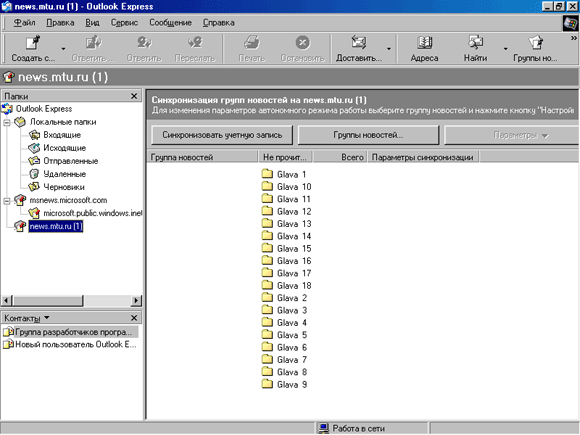
Рис. 15.9. Окно Outlook Express, просмотр сообщений из групп новостей
Просмотр, чтение сообщений аналогично просмотру электронных писем. Итак, непрочитанные сообщения выделены жирным шрифтом. В связи со спецификой групп новостей, практически в каждом сообщении вы увидите цитирование. Некоторые детали вас могут удивить.
Из заголовка сообщения вы можете узнать (по порядку): его тему, отправителя, а также дату отправки. По умолчанию сообщения отсортированы по возрастанию даты. То есть самое старое сообщение находится сверху. Сортировку легко изменить. Для этого щелкните, например, по полю Отправлено (Sent) – сообщения будут пересортированы в обратном порядке, т. е. самое новое сообщение будет находиться вверху. Аналогично можно расположить сообщения по алфавиту, имени автора. Как можно заметить из рис. 15.9, вы можете предварительно просматривать сообщения в специальной панели. Там же можно посмотреть адрес отправителя (поле От (From)), а также тему (Тема (Subject)). Для того чтобы просмотреть сообщение в отдельном окне, дважды щелкните по его названию. Новое окно (рис. 15.10) позволяет с большим удобством читать сообщение.
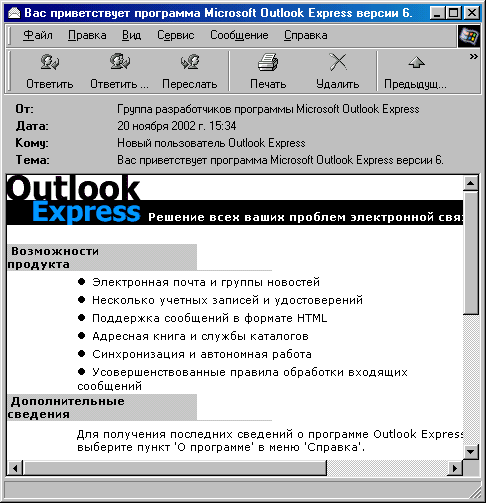
Рис. 15.10. Окно просмотра сообщения
Одним их преимуществ такого просмотра является возможность узнать дополнительную информацию о сообщении:
- От (From). В данном поле можно узнать, увидеть полное имя отправителя (если он его указал).
- Организация (Organization), в которой работает отправитель. Замечу, что указывать название организации и других данных о себе – дело добровольное.
- Дата (Date) – дата отправки сообщения.
- Группы новостей (Newsgroups), в которое данное сообщение было отправлено.
- Тема (Subject) – тема сообщения.
Также в данном режиме вы можете изменить параметры просмотра сообщения.
Для того чтобы изменить размер шрифта, воспользуйтесь меню Вид (View). В нем выберите Шрифт (Text size). Самый большой по размеру шрифт находится сверху, самый маленький – снизу. Из меню Вид (View) вы также можете поменять кодировку сообщения. Например, на Windows 1251. Хотя стандартом де-факто для сети FIDO является КОИ8-Р, попадаются определенные люди, пишущие в альтернативных кодировках. Поэтому смена ее (кодировки) может оказаться кстати.
Outlook Express позволяет осуществить мониторинг флейма – разговора. Для этого из меню Сообщение (Message) выберите команду Посмотреть обсуждение (Watch conversation).
Из основного окна вы можете выбрать сообщение или флейм, а затем пометить его как прочитанный. Для этого воспользуйтесь контекстным меню.
